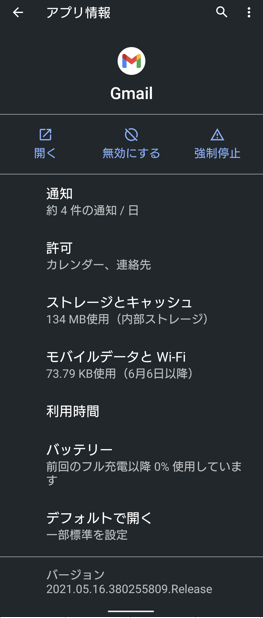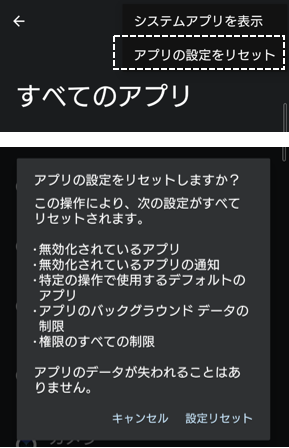※レビュー機種:【Xperia 5Ⅱ(XQ-AS42)】【Android 12(58.2.A.10.33)】
【Android 11】⇒【Android 12】による変更
(追加項目)
・「使用されていないアプリ」
・【設定】⇒【アプリ】
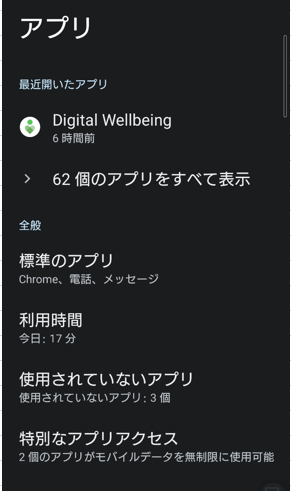
| 設定項目 | 内容 |
|---|---|
| 最近開いたアプリ | 最近起動した3つのアプリが表示されています。アプリアイコンをタップすると、そのアプリ情報が表示できます。 |
| n個のアプリをすべて表示 | ・「すべてのアプリ」 ・「インストール済みアプリ」 ・「無効になっているアプリ」(※システムアプリも表示可能) ごとにアプリの一覧を表示できます。 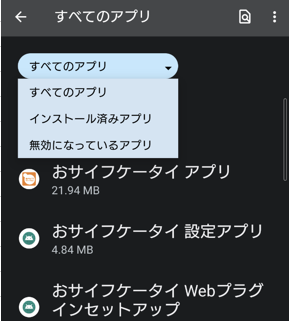 ※アプリ名をタップすると、そのアプリの「アプリ情報」を見ることができます。 ※3ドットメニューボタン⇒「アプリの設定のリセット」ができます。 |
| 利用時間 | 【設定】⇒【Digital Wellbeingと保護者による使用制限の設定をする】⇒【ダッシュボード】と同じ画面が開きます。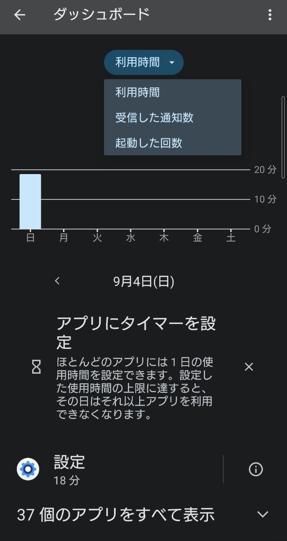 |
| 標準のアプリ | 標準で使用するアプリの設定の確認/変更ができます。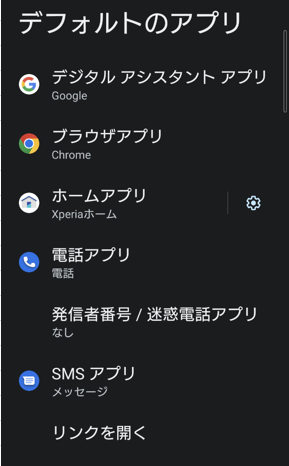 |
| 使用されていないアプリ |  |
| 特別なアプリアクセス | 本製品の機能や情報にアクセスするアプリなどの設定の確認/変更ができます。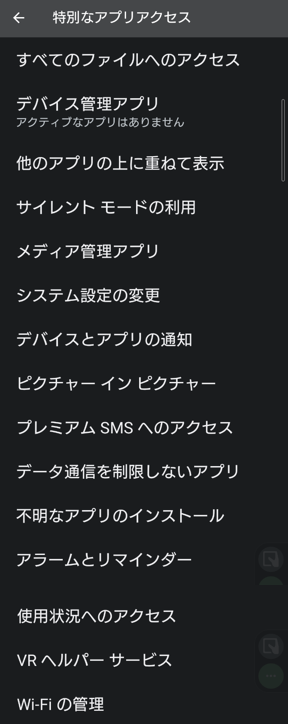 |
【参考】【Android 11】の設定画面
・【設定】⇒【アプリと通知】
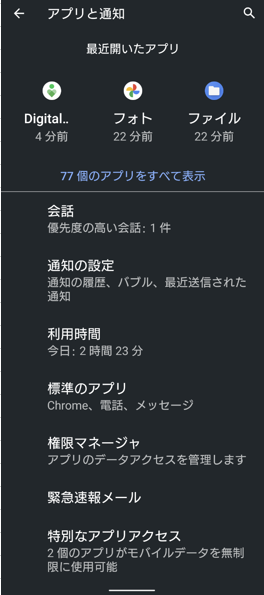
・【設定】⇒【アプリと通知】⇒(アプリアイコン)⇒【アプリ情報】